2024年最新のKeepa有料版登録方法や解約方法についての情報が見つからない、とお悩みではありませんか?
この記事では、Keepa有料版の登録と解約方法をはじめ、月額課金から年払い切り替え、解約状態からの再開方法など、Keepa有料版の登録、解約に関わる操作方法をステップバイステップで簡単に解説します。
また、Keepa有料版の領収書、請求書の入手方法、注意点やよくある質問まで解説し、Keepa有料版の登録、解約についての悩みを解決します。
Table of Contents
Keepa有料版は2種類ある
Keepa有料版にはData AccessとKeepa API Planの2種類あります。
一般の方がAmazonせどりでKeepaを使うのはData Accessの方です。
この記事ではData Accessの登録方法を解説しています。
Data Access
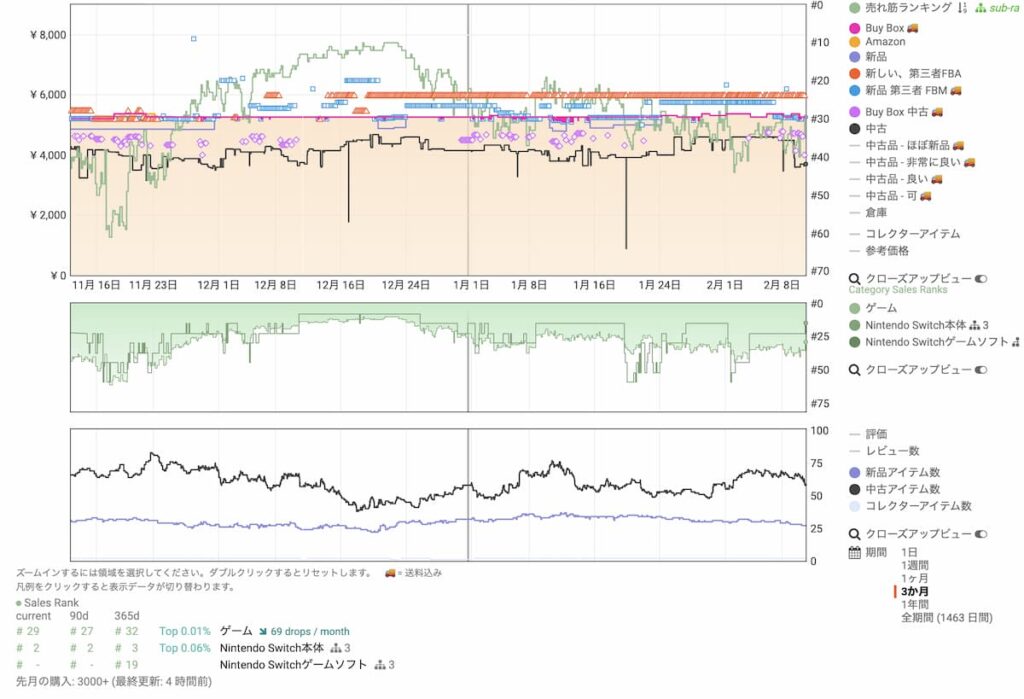
Data Accessプランは以下のことができるようになります。
- Keepaの変動グラフでランキング、カート獲得価格、出品者数、レビュー数などが見れるようになる
- KeepaのWeb版、Dataページの機能にアクセスができる
- アカウントのアップグレードが可能
- Keepa API Planの最小プランを使用可能
Keepa API Plan
一方、Keepa API PlanはKeepaのAPIを使ってプログラミングをし、独自のシステムを開発したい場合に利用します。
Keepa API Planを使うにはプログラミング技術が必要です。
開発者向けのプランと言ってもいいでしょう。
Keepa有料版Data Accessの登録方法
ここではKeepa有料版のData Accessの登録方法を解説します。
以下の順番で操作すれば簡単に登録ができるでしょう。
1. Keepa無料アカウントの登録とログイン
Keepaの有料版に登録するには最初に無料のアカウントを作成する必要があります。
無料アカウントをまだ作成していない方は以下の記事を参考に無料アカウントを作成し、アカウントにログインをしましょう。
2. Keepa有料版Data Accessの登録
次に有料版Data Accessに登録をしていきます。
最初にWebサイトの言語を日本語化しましょう。
KeepaのTOPページにアクセスし、以下の操作をすると日本語化ができます。
- 右上のLanguageをクリックし
- Choose languageで日本をクリック
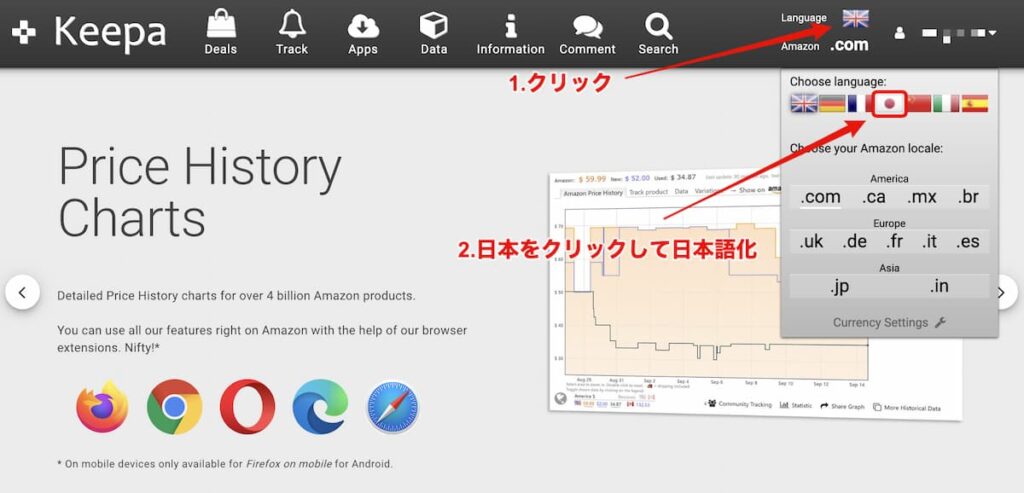
「サブスクリプション」をクリックして申し込みページに移動します。
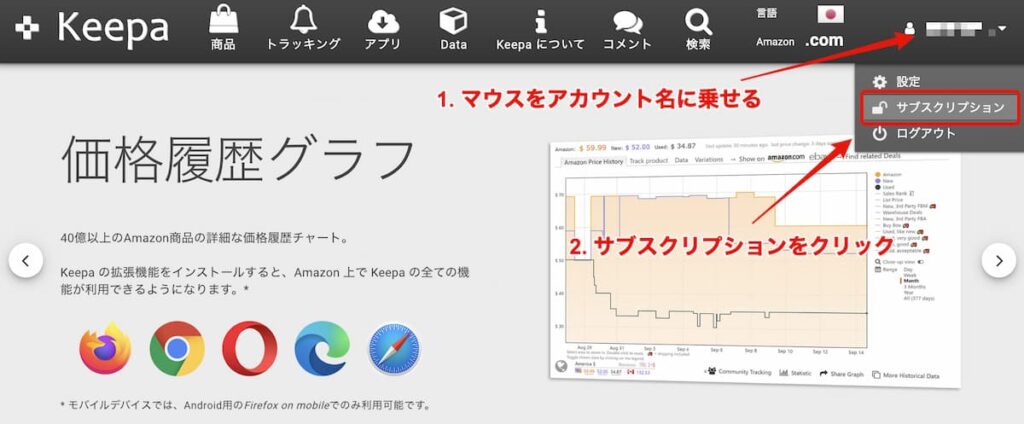
Data Accessの「SUBSCRIBE」を押します。
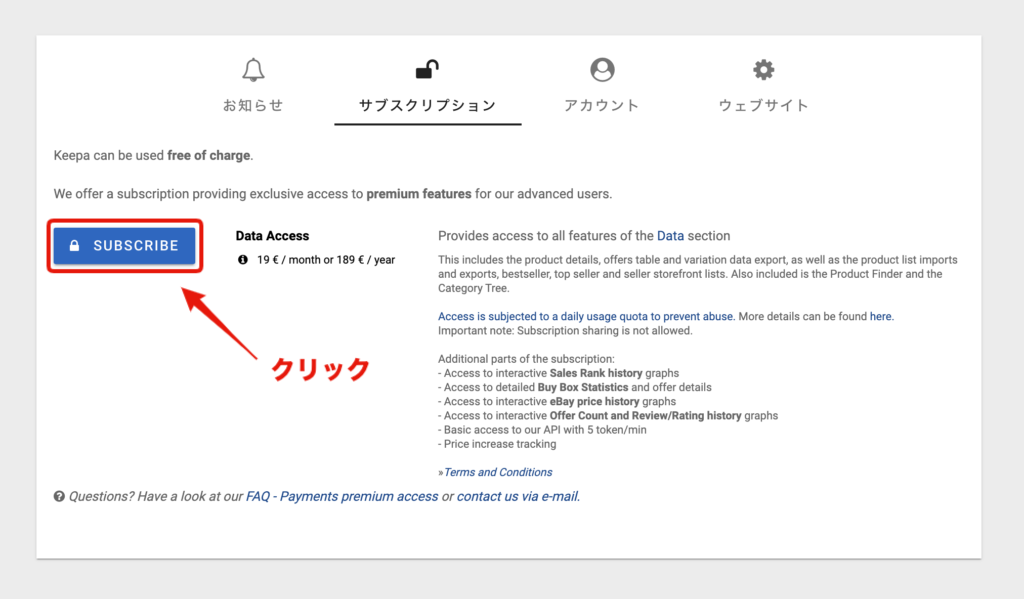
申し込み内容を入力し、「SUBSCRIBE NOW」を押して完了です。
各入力内容は以下を参考にしてください。
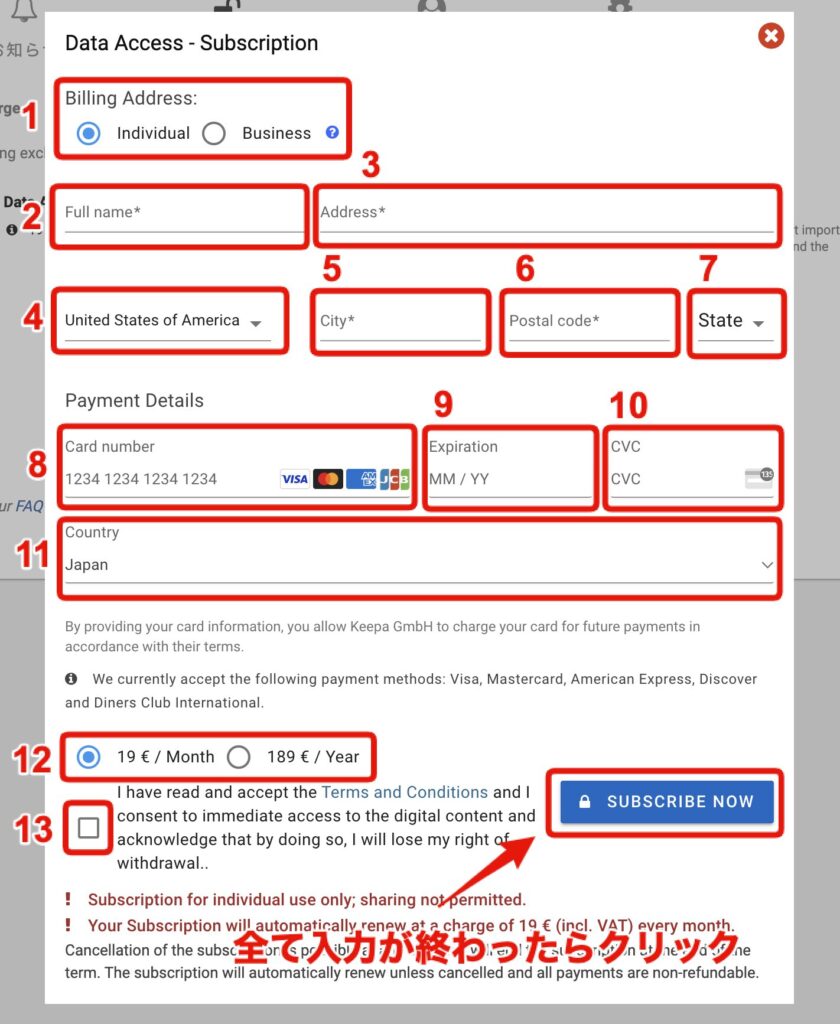
- Billing Adress
- Individual(個人)かBusiness(法人)のどちらかを選びます。
基本はIndividualで問題ありません。 - IndividualとBusinessで機能の違いはありません。
Business選ぶと消費税が表示されている価格、月額19€、年払い189€に消費税が含まれないので追加で消費税分を支払う必要が出てくる可能性があります。こちらは未検証なので確実ではないですが個人で使用するにはIndividualで問題ありません。
- Individual(個人)かBusiness(法人)のどちらかを選びます。
- Full name
- Individualを選んだ方はあなたのお名前を、Businessを選んだ場合は会社名を入力しましょう。
- Adress
- 都道府県以外の住所を入力します。
- 英語表記がわからない場合はJuDressで変換してコピペすると楽にできます。
- United States of America
- 国名の選択です。日本の場合はJapanを選択しましょう。
- City
- 都道府県を入力しましょう。
- Postal code
- 郵便番号を入力します。
- State
- 4番で日本を選ぶと非表示になるので選択する必要はありません。アメリカを選択した場合はお住まいの州を選択します。
- Card Number
- クレジットカードの番号を入力します。
- Expiration
- クレジットカードの有効期限を月/年の順番で入力します。
- CVC
- クレジットカードのセキュリティコードを入力します。クレジットカードの裏面にある署名欄の最後の3桁の数字です。
- Country
- 国名の選択です。Japanを選択しましょう。
- 料金の選択です。
- 利用規約を読んで同意できたらチェックしましょう。
登録完了画面が表示されれば無事に有料版登録完了です。
登録したメールアドレスに領収書の内容が記載されたメールが届きますので確認しておきましょう。
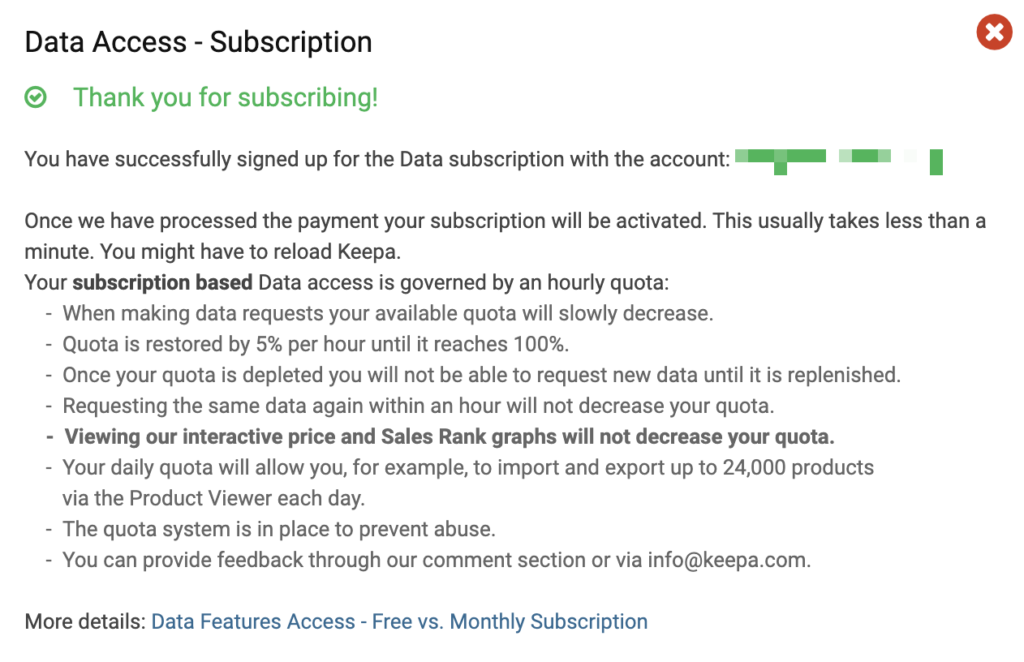
Keepa有料版Data Accessの価格
Keepa有料版 Data Accessは月額課金と年払いで価格が以下になります。
| 月額課金 | 年払い | |
| 料金 | 19€ 約3,000円 | 189€ 約30,400円 |
| 1年間総額 | 約36,000円 | 約30,400円 年払いの方が約2ヶ月分お得! |
表からわかるように、年払いの方が20%OFFの約2ヶ月分、5,600円お得になります。
長期で使う予定の場合は年払いで契約した方が良いでしょう。
現在の日本円価格は19€ 日本円、189€ 日本円で確認ができます。
以前は15€だったのですが19€に値上がりしています。
Keepa有料版Data Accessの解約方法
Keepa有料版Data Accessの解約は以下の手順で行なってください。10〜30秒で解約可能です。
「サブスクリプション」をクリックして申し込みページに移動します。
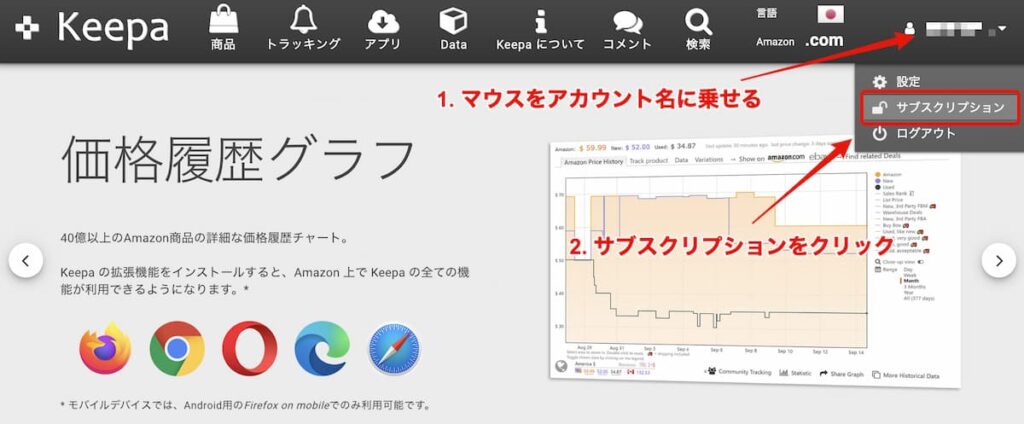
Cancelボタンを押します。

確認画面が出るので「CANCEL SUBSCRIPTION」をクリックで解約完了です。
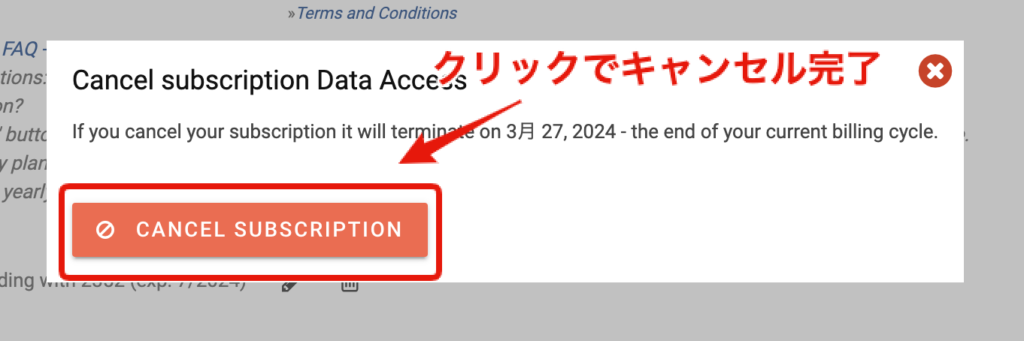
解約後は以下のような画面になり、左端に「Subscription is cancelled」が表示されていれば無事解約ができています。なお、解約後にKeepaからメールがくることはありません。
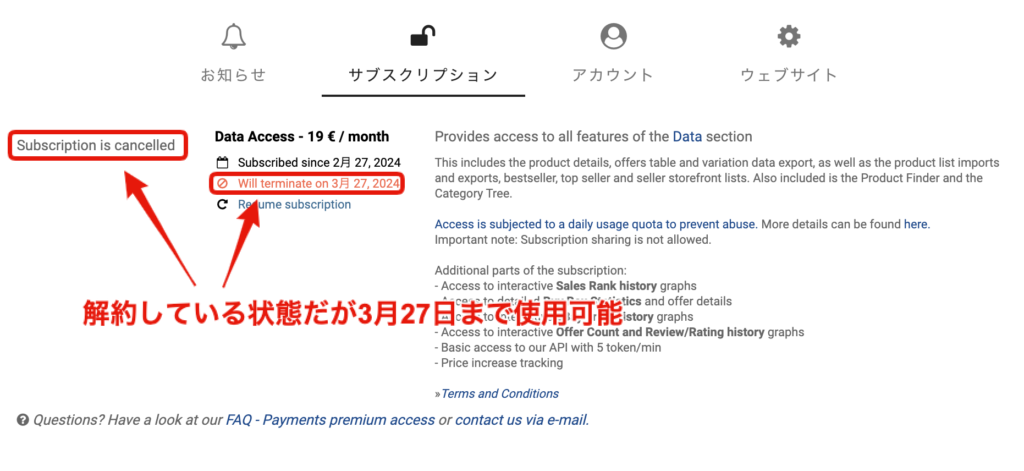
Keepa有料版Data Accessの再開方法
Keepa有料版Data Accessを一度解約した後に再度使いたくなった時の操作方法を解説します。
「サブスクリプション」をクリックしてサブスクリプションページに移動します。
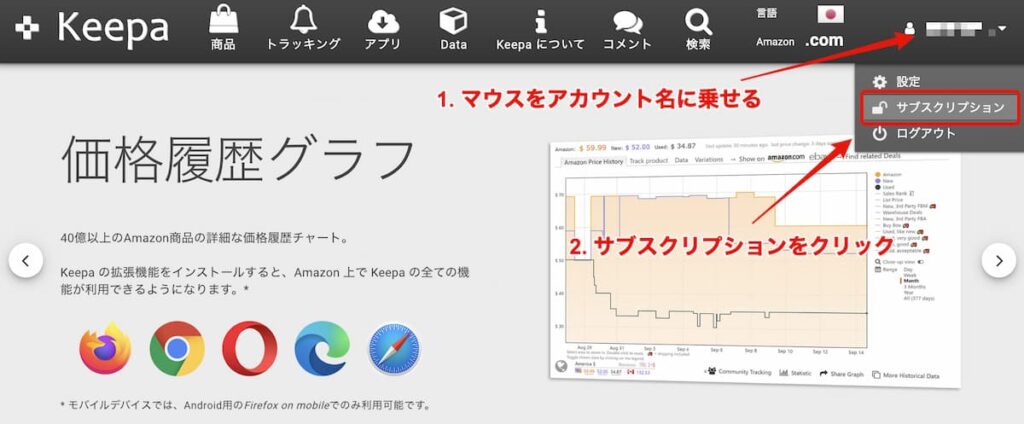
「Resume subscription」ボタンを押します。
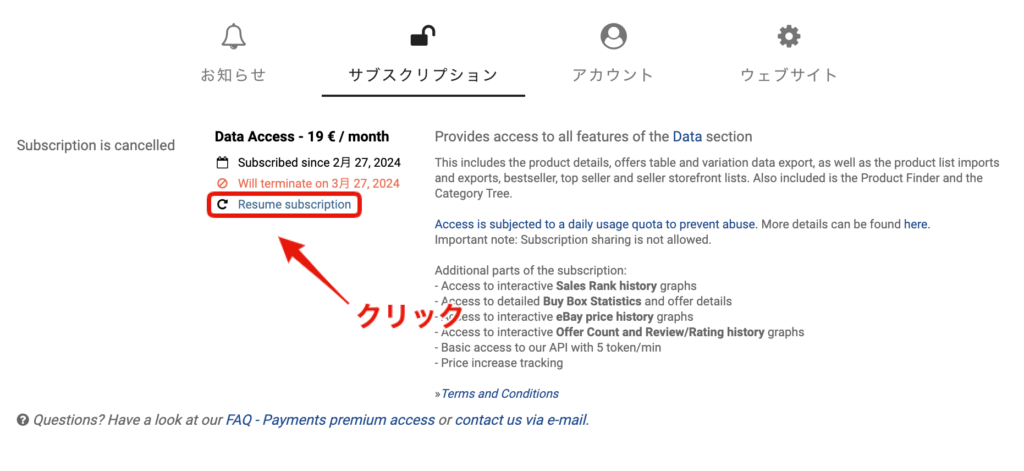
左下の「RESUME SUBSCRIPTION」ボタンを押します。このボタンを押してすぐに課金される事はありません。
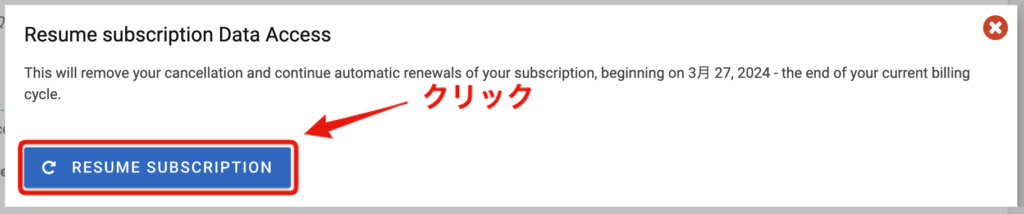
次に支払い方法が削除されているので、支払い方法を再度設定する必要があります。
「No payment method is attached to your account. Click here to add new a payment method.」をクリックして支払い方法の選択画面に移行しましょう。
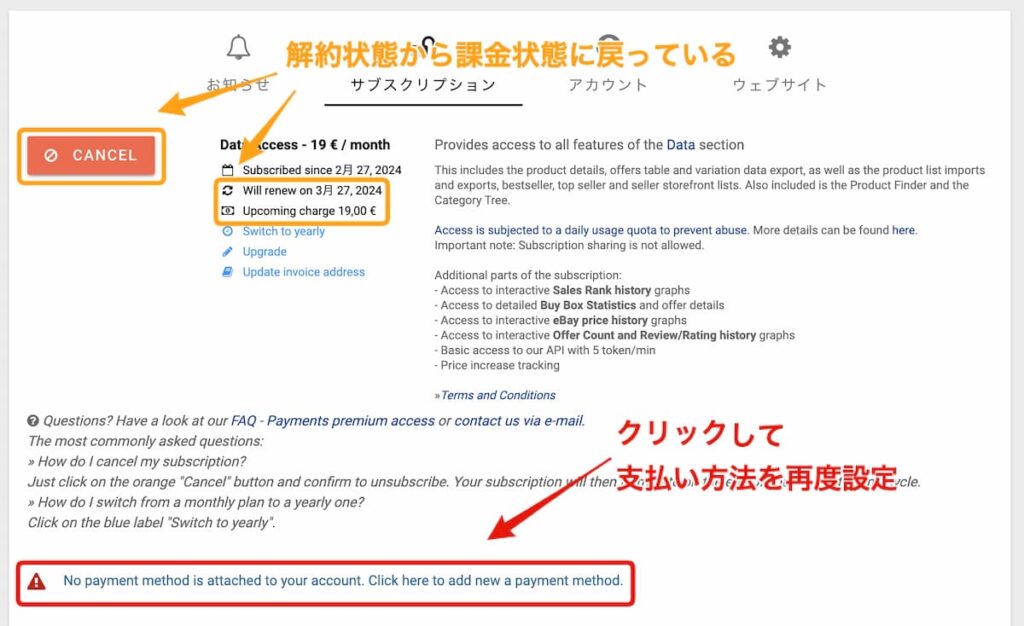
決済方法を選択して「追加」ボタンを押します。
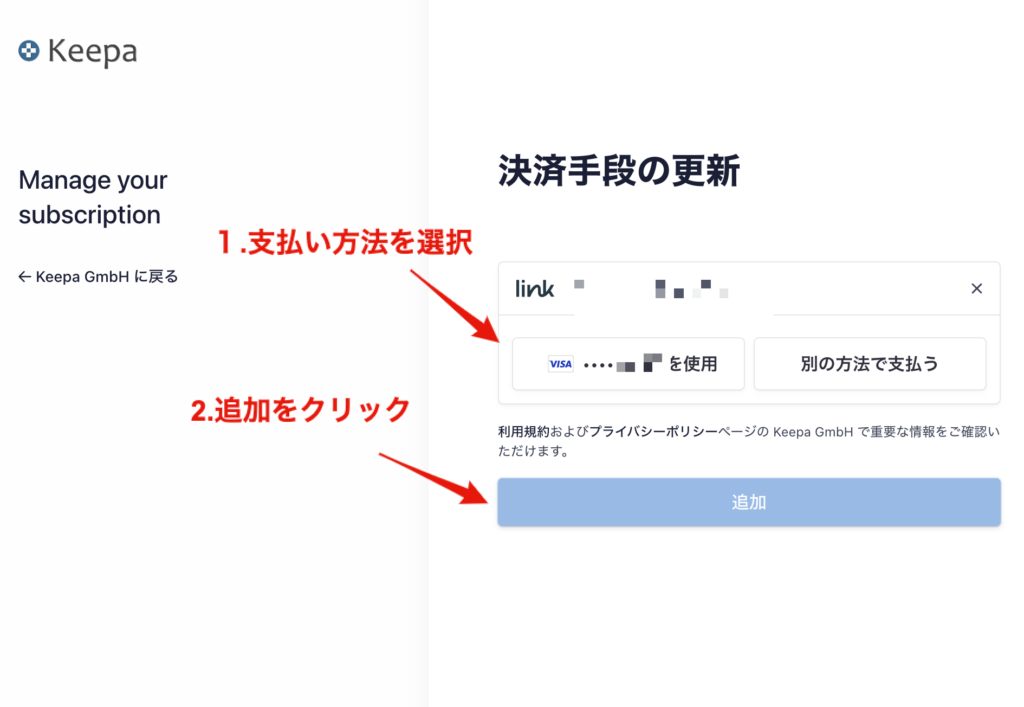
以下のように支払い方法が変更されていれば完了です。
次回の支払い日が「Will renew on 日付」で先程の追加した決済方法で決済されることになります。
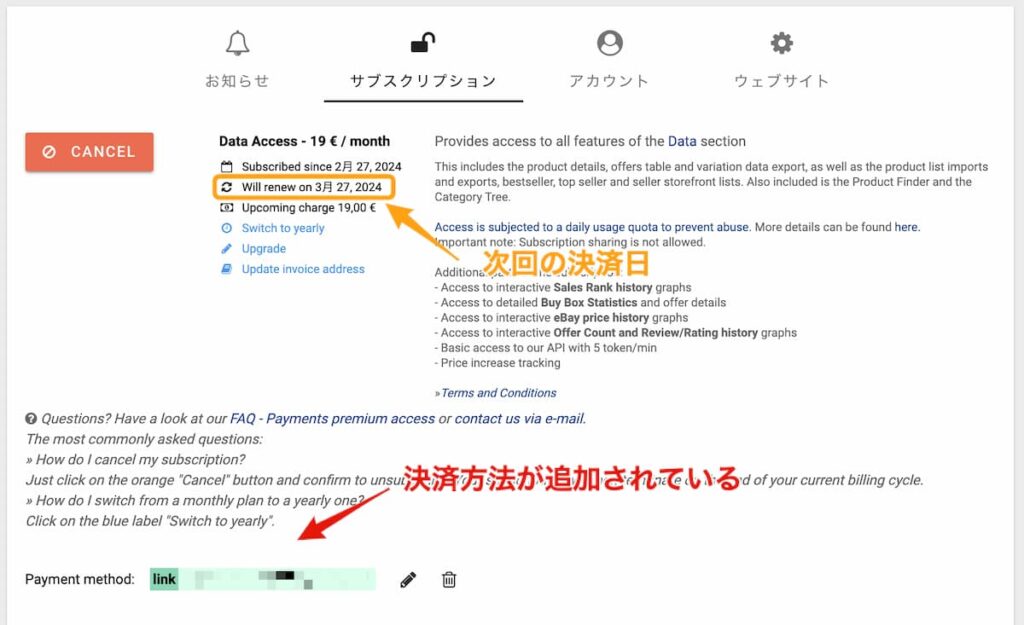
Keepa有料版Data Accessの年払い切り替え方法
Keepa有料版の月額課金を年払いへ切り替えることができます。
以前は一度月額課金をキャンセルする必要がありましたが、現在ではキャンセルすること無くスムーズに年払いに切り替えが可能です。
年払いの方が約2ヶ月分お得になるので長期で使う予定の場合は年払いに切り替えてもよいでしょう。
「サブスクリプション」をクリックして申し込みページに移動します。
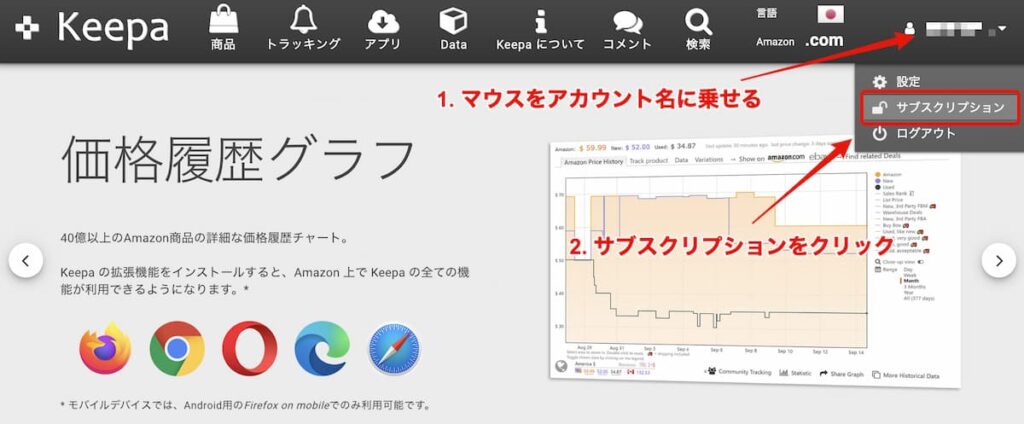
「Switch to yearly」をクリックします。
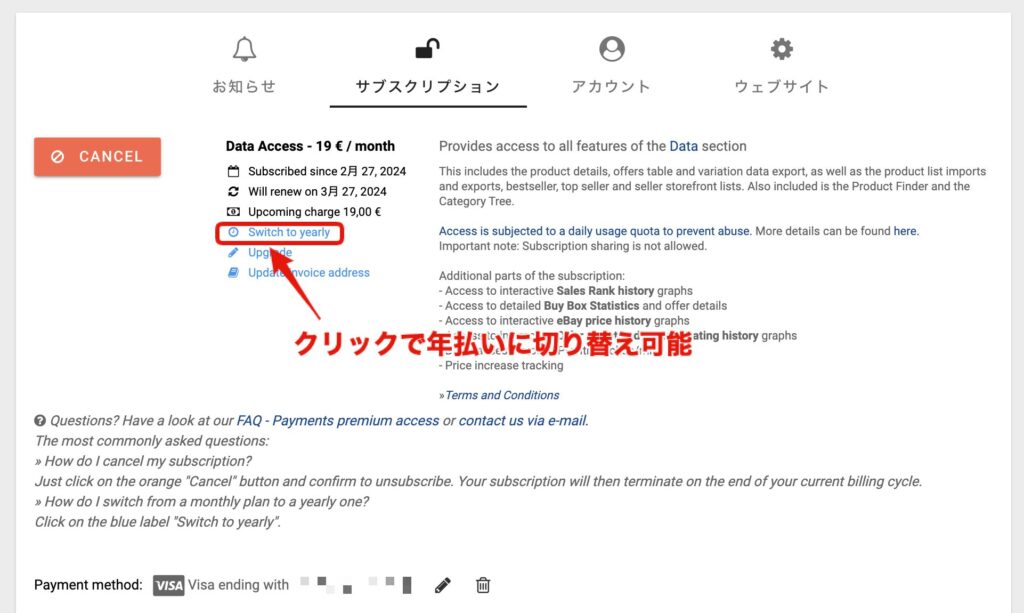
クレジットカードかGoogle Payのどちらかで申し込みが可能です。
クレジットカードで申し込む場合
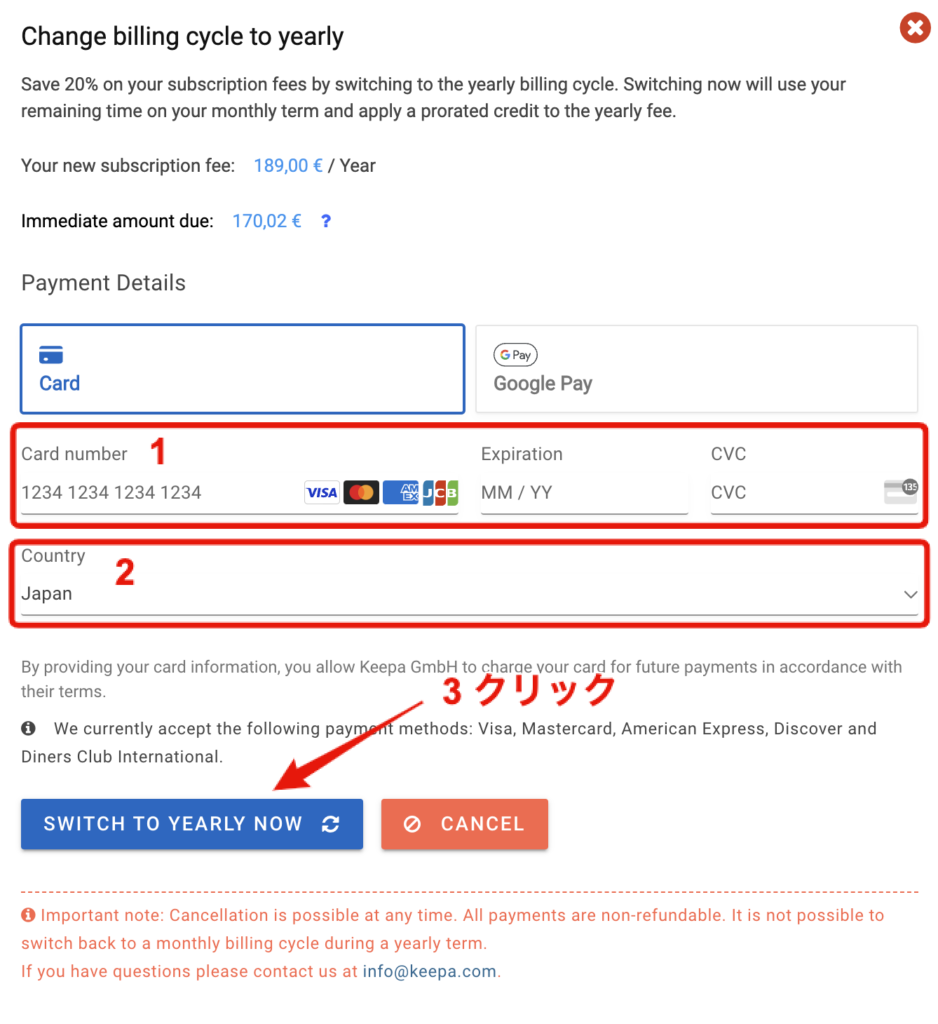
- クレジットカード情報を入力します。
- Card number → クレジットカードの番号を入力
- Expiration → クレジットカードの有効期限を月/年の順番で入力
- CVC → クレジットカードのセキュリティコードを入力
- お住まいの国を選択します。
- 日本の場合はJapanを選択します。
- 「SWITCH TO YEARLY NOW」をクリックして完了です。
Google Payで申し込む場合
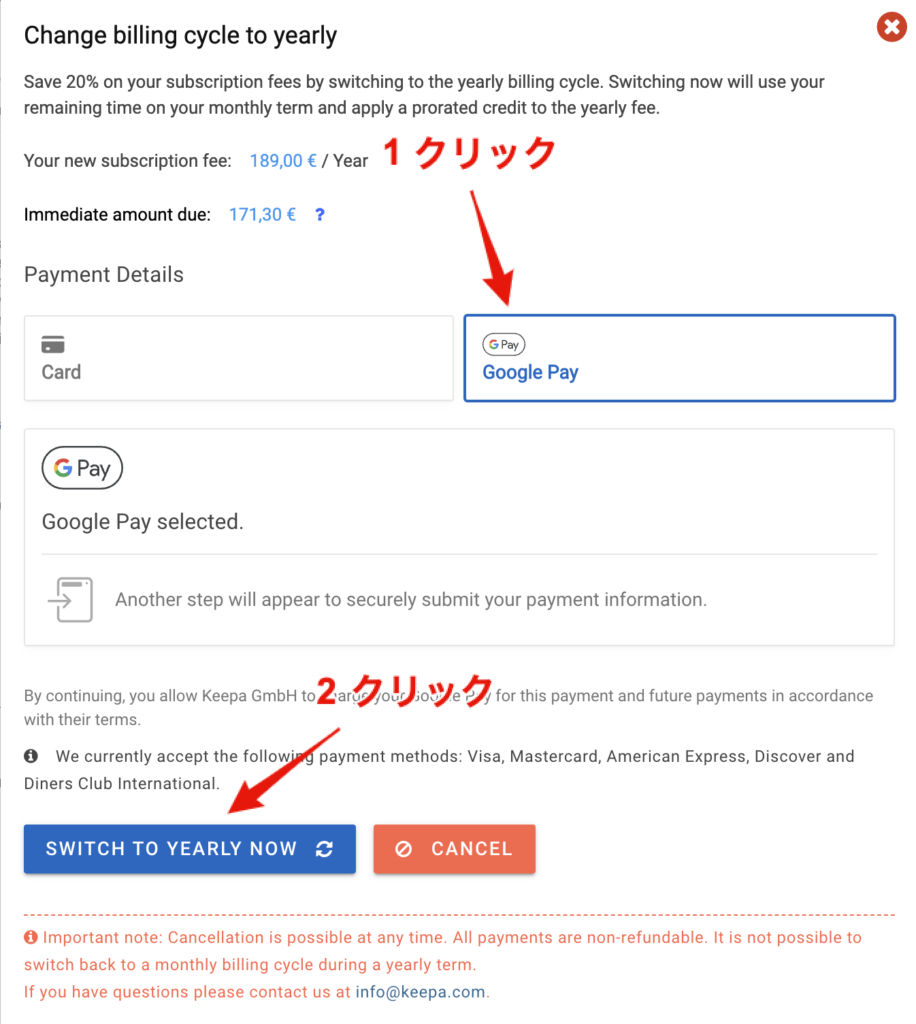
- Google Payをクリックします。
- 「SWITCH TO YEARLY NOW」をクリックします。
- クリックすると以下のような決済方法を選択する画面が表示されます。
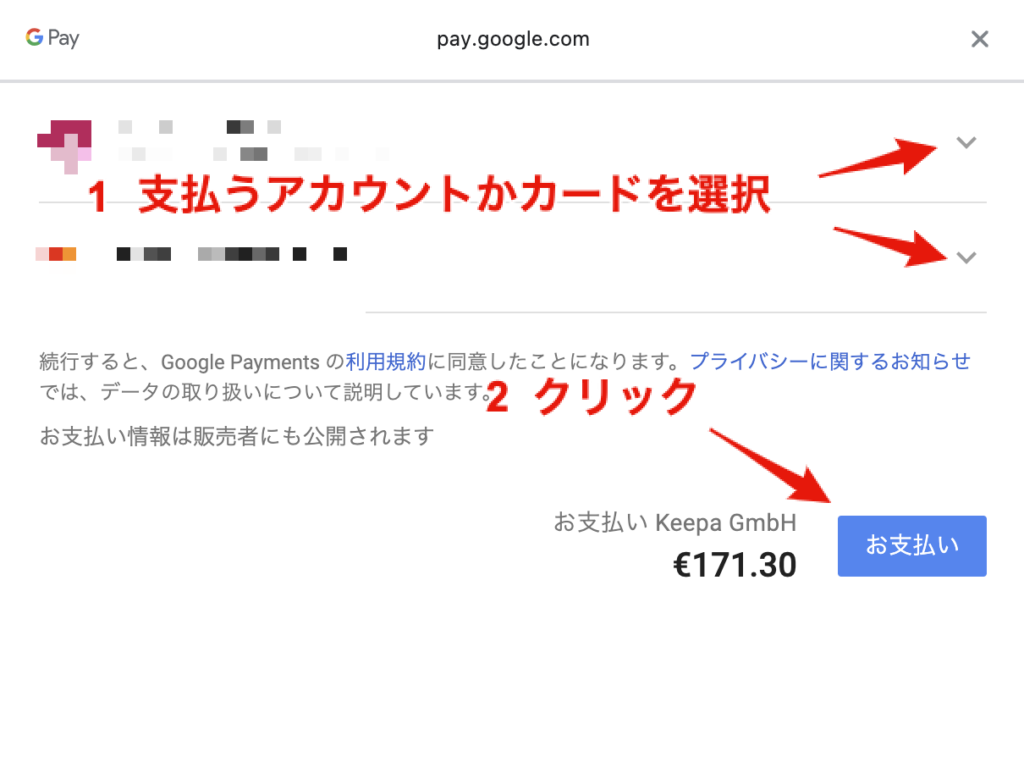
- 支払いをするGoogleアカウントかクレジットカードを選びます。
- 「お支払い」を押して完了です。
年払い切り替え時の支払い金額はいくら?
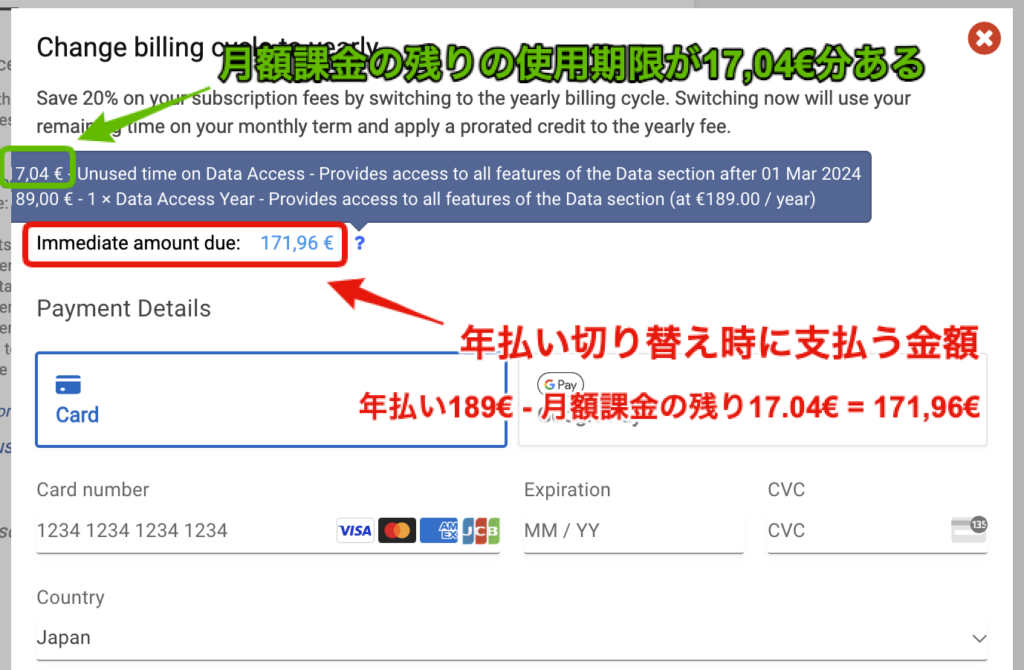
年払い切り替え時に支払う金額は「Immediate amount due」に記載されています。
上記画像だと171,96€で約28,000円となります。
この171,96€は年払いの価格189€から月額課金で未使用分17,04€を引いたものです。
年払い189€ – 月額課金の残りの金額 = 年払い切り替え時に支払う金額(Immediate amount due)
つまり、合計で正規の年払い価格189€払うことになり、途中で年払いに切り替えたからといって損や得はしません。
以前は一度キャンセルをしてから年払いに切り替えをしなければいけなかなったのでキャンセル後、利用期間が残っているうちに年払いに切り替えると損をすることになっていましたが現在はその心配はありません。
年払いしたくなったタイミングでいつでも切り替えしましょう。
Keepa仕様変更で年払い切り替え方法が今後変わる可能性がありますのでご了承ください。
Keepa有料版のアップグレードとは?
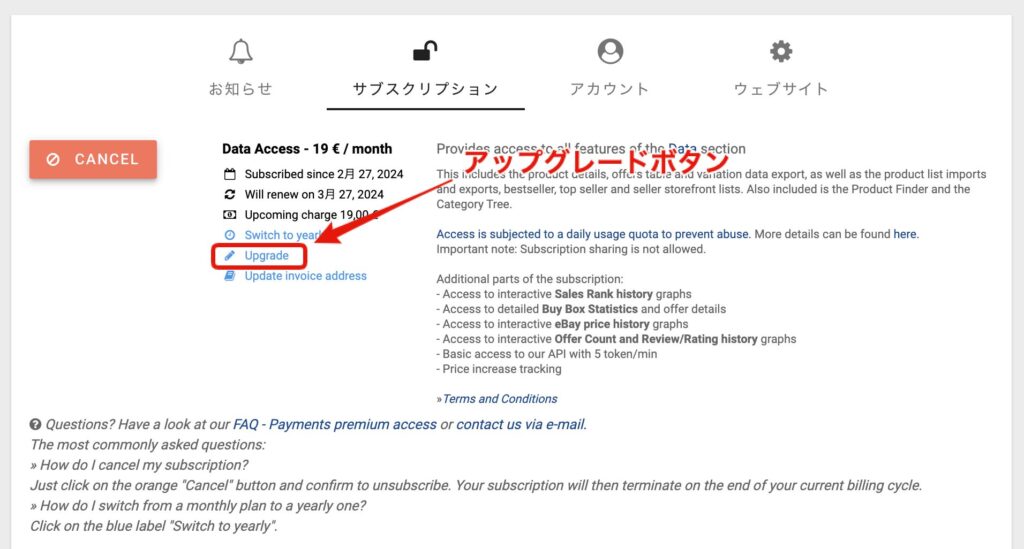
KeepaのDataページで使えるProduct FinderやProduct Viewerは1時間で検索できる回数が決まっているのですが、この検索数をより多くしたい場合にKeepa有料版のアップグレードすることで対応することができます。
具体的に説明すると、KeepaのDataページの各商品検索機能は検索できる回数を「Quota」で制御しています。
Quotaは100%からスタートし、検索をするごとに減っていき、0%になると検索ができなってしまいます。
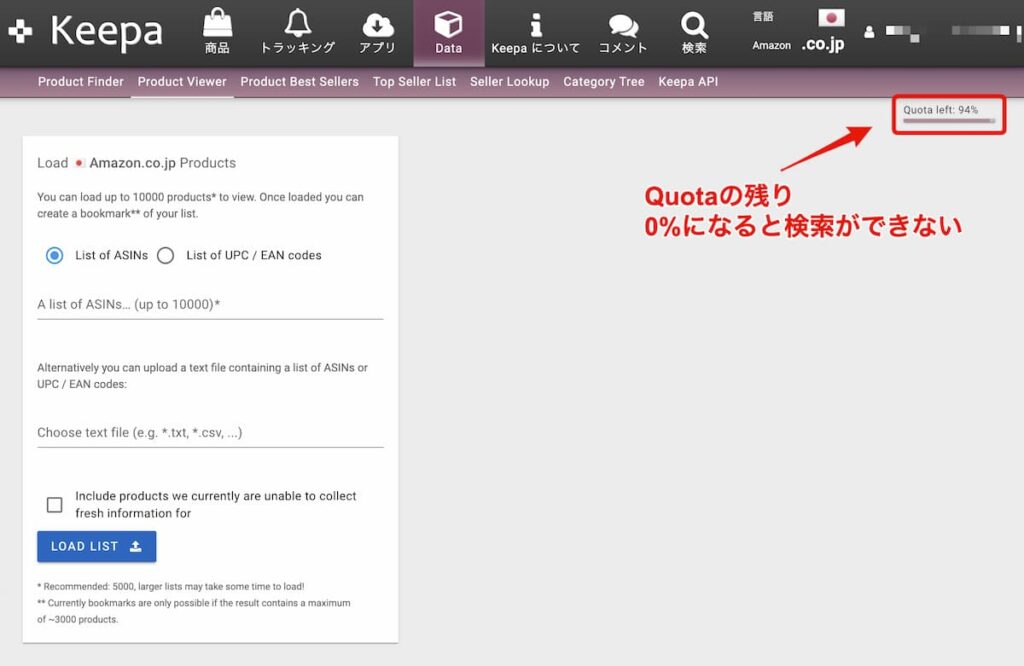
このQuotaは1時間に5%回復していく設定になっているので回復した分また検索できるようになるという仕組みです。
例えばProduct Viewer機能の場合、毎日24,000商品のインポートとエクスポートが可能です。
Dataページの機能をよく使う方でQuotaがいつも0になってしまって困っているかたはアップグレードを検討しましょう。アップグレード方法は次のセクションで解説します。
一方、Dataページの機能をあまり使わない方や、ブラウザ拡張機能の変動グラフをメインで使っている方は有料版のアップグレードは必要ないでしょう。
なお、Quotaに関しての詳細は画面右上の「Quota left」をクリックすると見ることができます。
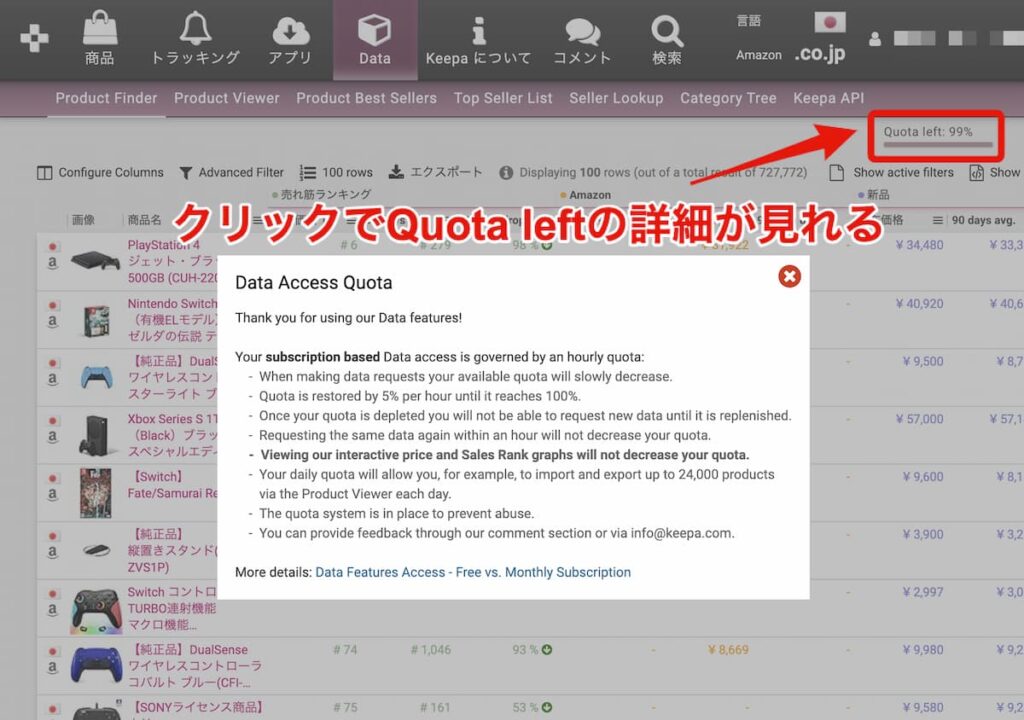
Keepa有料版のアップグレードはDataページ各検索機能の検索回数を増やすためのものです。
Dataページの機能を制限なく使いたい場合はアップグレードを検討しましょう。
Keepa有料版のアップグレード方法
アップグレードしたい数Quantiyを選択し、支払い方法を入力して「UPGRADE NOW」をクリックして完成です。
以下の画像ではQuantityを3にしてQuotaを100%から300%にした例です。
決済時に支払う金額がImmediate amount due、新しい毎月の料金がYour new monthly subscription feeに記載されているので確認しましょう。
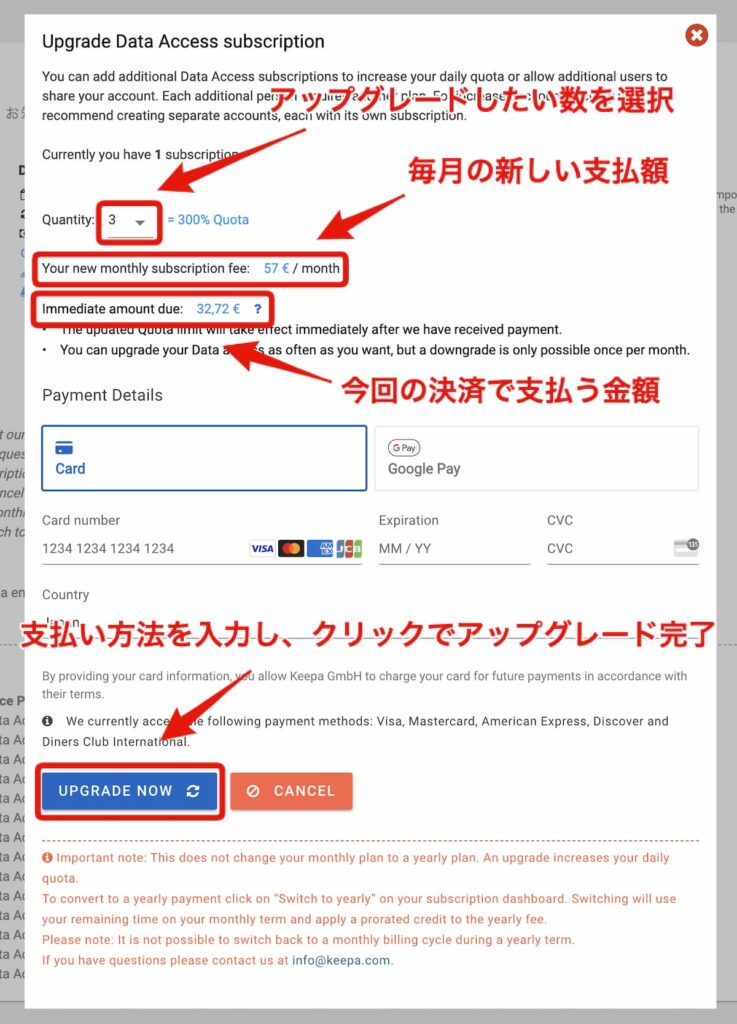
Keepa有料版Data Accessで使えるAPI Planとは?
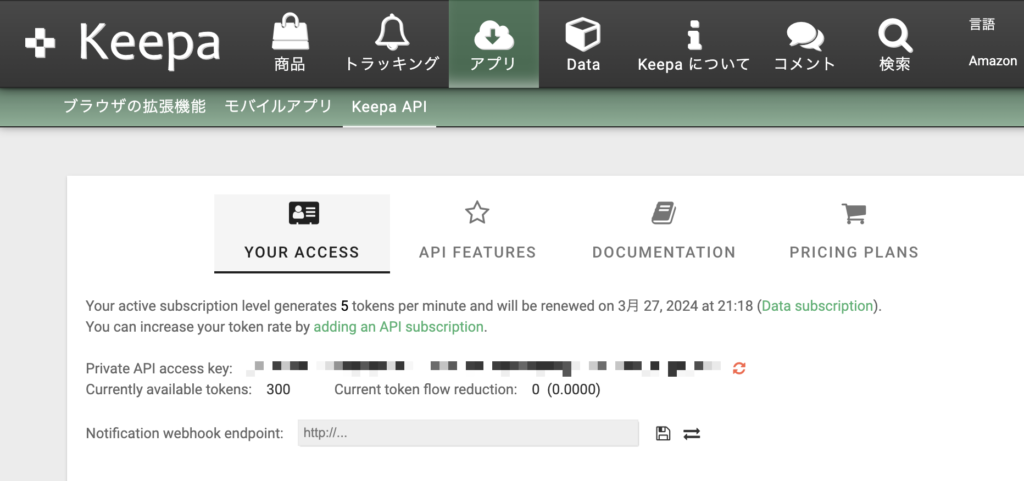
あまり知られていませんがKeepaの有料版、Data Accessに申し込むとAPI Planの最小のプランを使えるようになります。
Keepa Apiのページに移動すると上記のような画面になり、Keepa APIプランが使えるようなっています。
冒頭で解説したようにKeepa APIプランはプログラミングをしてKeepaのデータを取得し、データを解析したり独自のシステムを構築する時に使います。
Data Accessで使えるKeepa API Planの検索できる回数はとても少ないのでお試し版と考えて良いでしょう。
Data Accessの場合はQuotaで検索数を管理していますが、Keeap API Planはtoken数で検索数を管理しています。
このtokenが0になれば検索できなくなるという仕様です。
Data Accessと同様、プランをアップグレードすることでより多くの検索をできるようになります。
Keepa APIプランはプログラミングが必要になるため、一般の方は使う機会があまりないプランです。
Keepa APIプランの詳細は別の記事で解説予定ですのでしばらくお待ちください。
Keepa有料版Data Accessの領収書と請求書確認方法
Keepa有料版Data Accessの領収書と請求書はKeepaから届くメールで確認することができます。
せどりの経費計算に領収書、請求書が必要な場合は以下の方法で確認しましょう。
Keepaで支払い時、登録メールアドレスに「Your receipt from Keepa – Amazon Price Tracker for your account:登録したメールアドレス」というメールが届きます。
このメールが領収書と請求書の役割を果たします。
Keepa有料版の領収書
以下のようなメールが領収書になります。
印刷が必要な場合はこの画面を印刷して使いましょう。
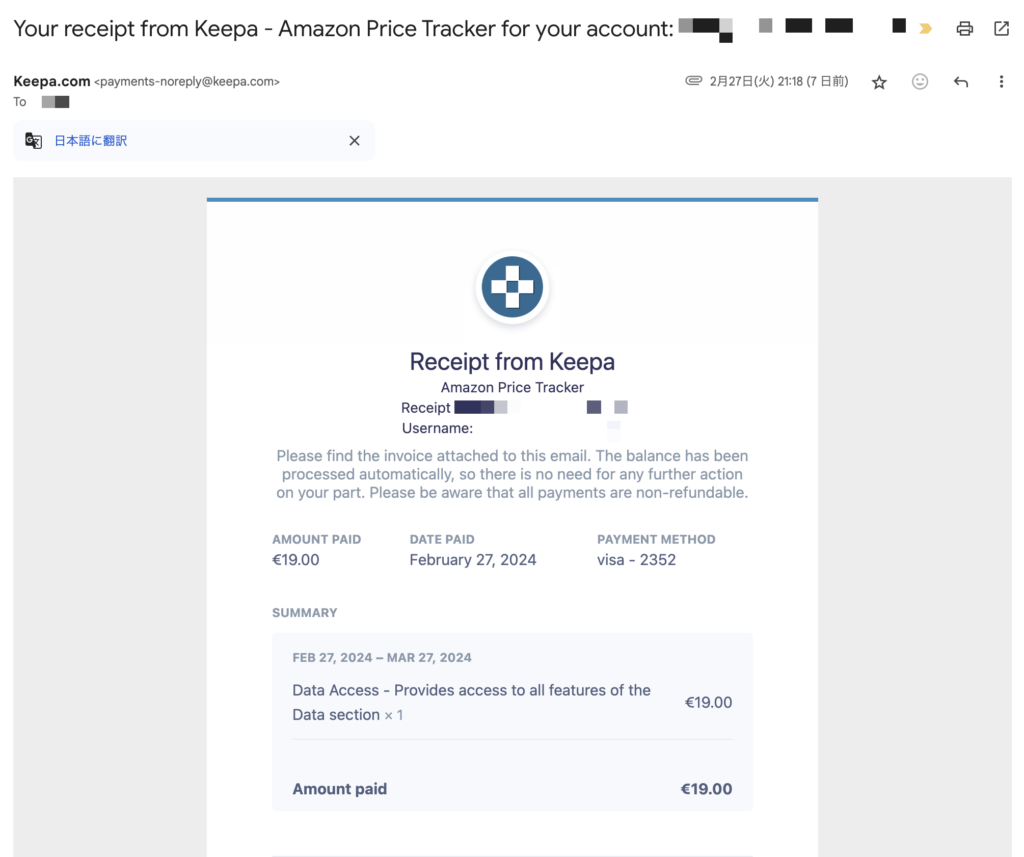
Keepa有料版の請求書
先程の領収書のメールに「Keepa Invoice請求番号」という請求書が添付されています。
ダウンロードして使いましょう。
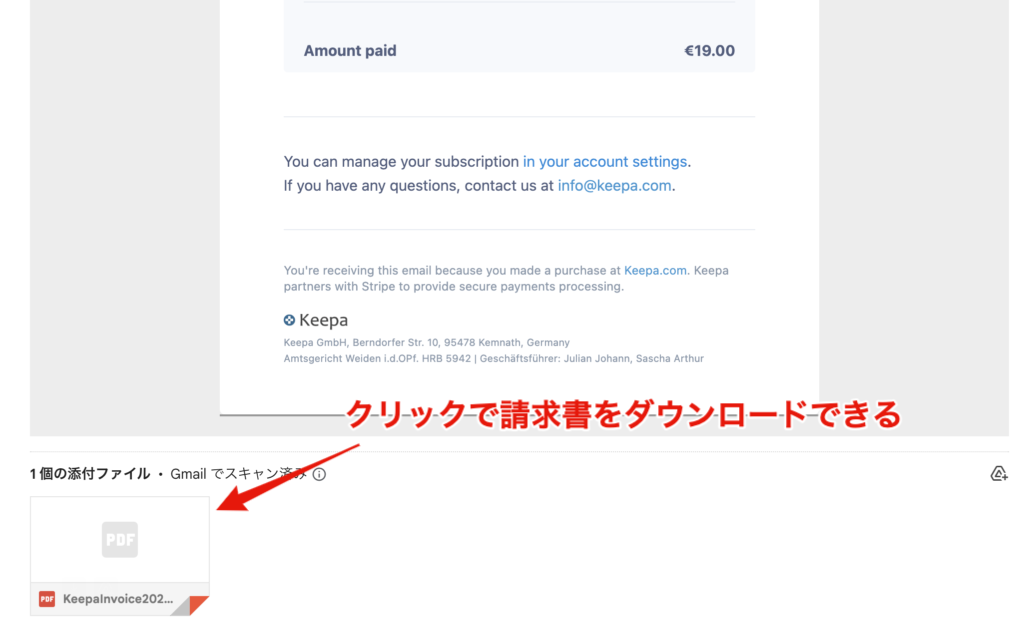
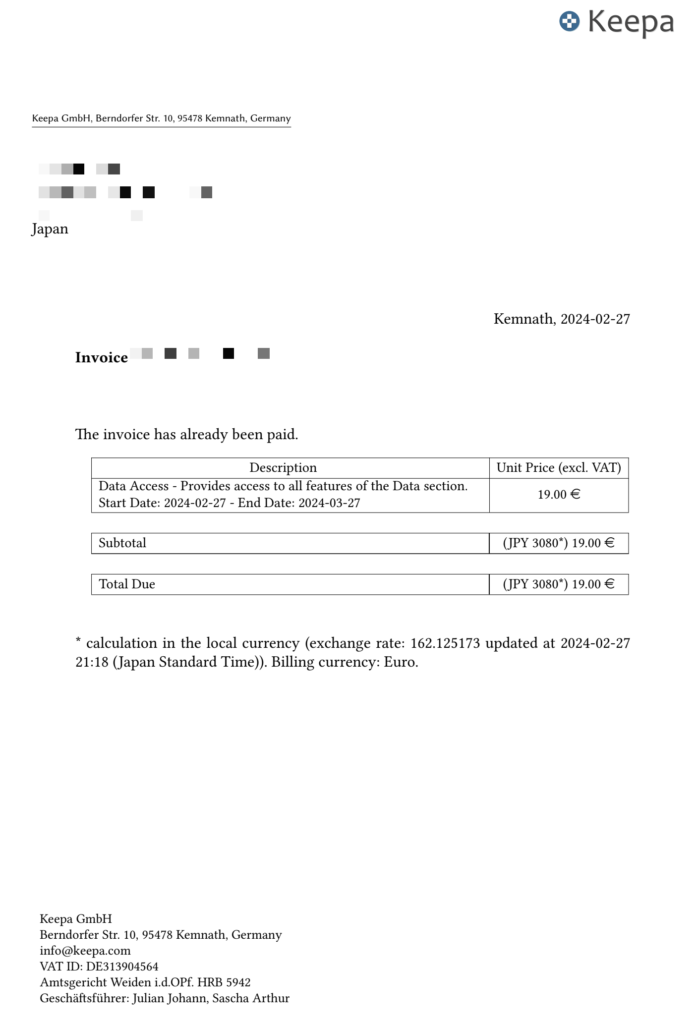
Keepa有料版Data Accessの請求先変更方法
Keepa有料版Data Accessの請求先を変更することができます。
名前や住所を変更したい場合は以下の手順で修正しましょう。
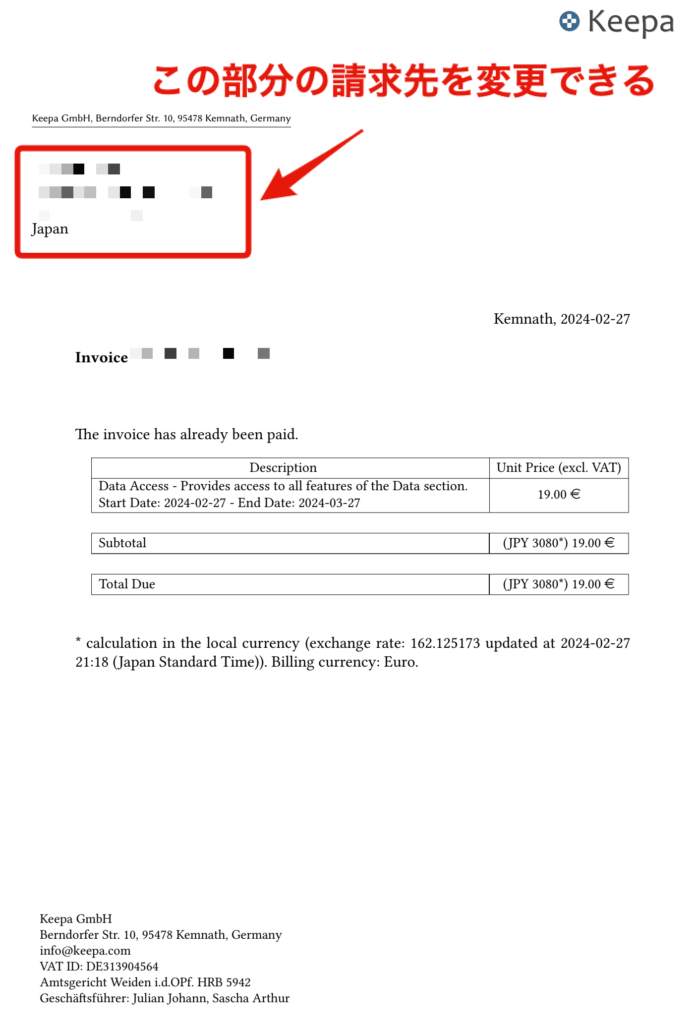
サブスクリプションページにアクセスし、「Update invoice address」ボタンを押します。
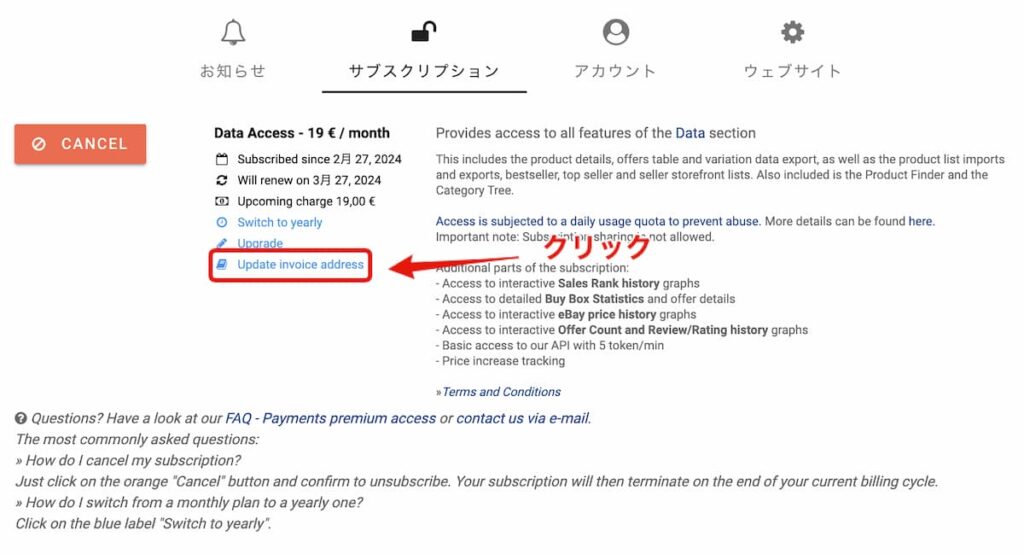
修正内容を入力し、「UPDATE INVOICE ADDRESS」ボタンを押して完了です。
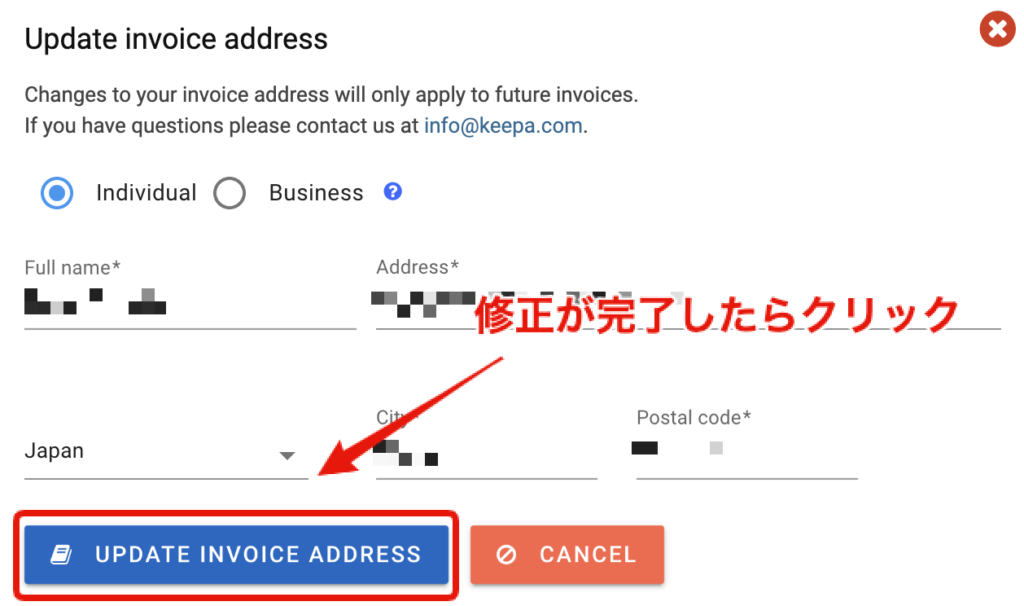
Keepa有料版登録の注意点
有料版のプランを間違えずに申し込む
冒頭で解説した通り、Keepaの有料版にはData AccessをAPI Planの2種類があります。
どちらに申し込むのかきちんと把握してから申し込みをしましょう。
Data Access
ブラウザの拡張機能でAmazonランキング、価格、出品者数の変動グラフを見たい方、Dataページの機能を使いたい方向けのプランです。多くの方がこのData Accessが対象になるでしょう。
Keepa API Plan
KeepaのAPIを使用してプログラミングをし、独自のシステムを構築したい開発者向けのプランです。
年払い切り替え時は月額課金のキャンセルは不要
Keepa有料版のData Accessで月額課金から年払いに切り替える際、現在は月額課金のキャンセルは不要でそのまま申し込みができます。
以前は一度キャンセルする必要がありましたが現在は不要なので年払いに切り替えたいタイミングで自由に切り替えましょう。
年払いから月額課金にすることはできない
Keepa有料版のData Accessで一度年払いで契約した後は月額課金にすることはできません。
月額課金から年払いはできますが、逆はできないので注意しましょう。
Keepa有料版Data Access登録でよくある質問
まとめ
この記事ではKeepa有料版の登録、解約方法をはじめ、アップグレード方法やAPI Planまで網羅して解説しました。
KeepaはAmazonせどりに大変有効なツールですが基本英語なのでわかりにくい部分も多いです。
Keepa有料版の登録、解約をする際はこの記事を参考に操作をしてみてください。
当サイトでは以下の画像からLINE登録することでAmazonせどりの情報やKeepaの有料版で見れるAmazonランキングや価格、出品者数の変動グラフが見れるツールなど有益な情報を紹介しています。
Amazonせどりに興味がある方は是非無料で登録をしてください。
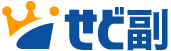



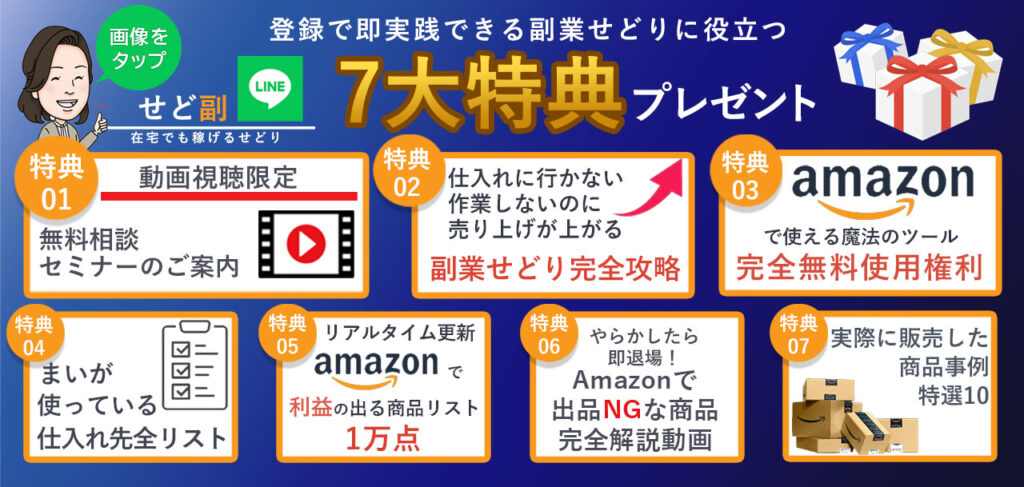










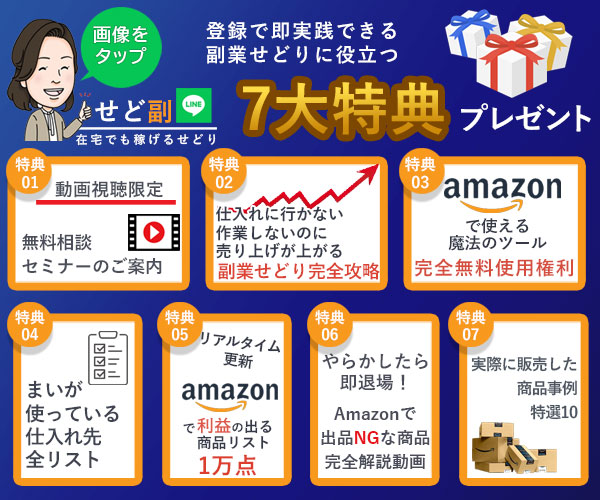

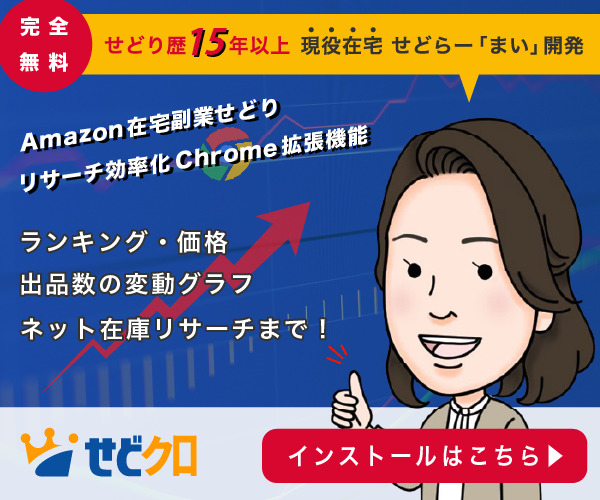
まい
完全在宅で梱包/発送/基本不要なせどりを教えています。
リサーチはツールとトレンドで半自動化&時短しています。
2021年 年商1.5億/利益4,500万
2022年 年商1.7億/利益5,500万
30代に病気治療で2,000万の貯金ゼロ→42歳で法人化12年目
現在2つのせどり塾運営|メルマガ総登録者数1.6万人|塾生累計621人中最高月商350万。
2018年「お金が儲かる片付け術」三笠書房より商業出版。
詳しいプロフィールはこちら